10 исправлений: внешний жесткий диск продолжает отключаться
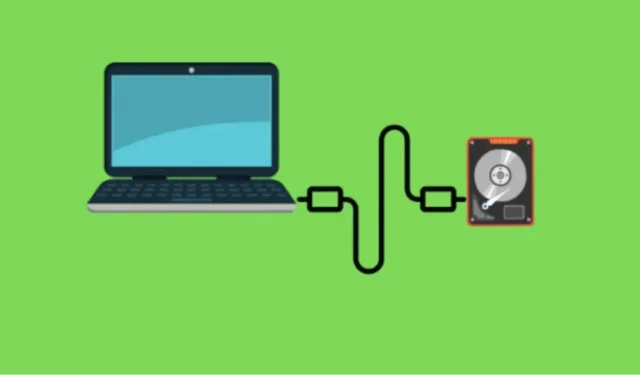
Ошибка отключения жесткого диска часто встречается в Windows и Mac, независимо от того, какой жесткий диск вы используете. Когда внешний жесткий диск отключается, это может указывать на что-то более серьезное.
Если ваш жесткий диск отключается от компьютера каждые несколько секунд после его подключения, эта статья покажет вам, как предотвратить отключение жесткого диска.
Решения для исправления внешнего жесткого диска, который постоянно отключается
- Подключитесь к другому порту USB
- Попробуйте подключить его к другому компьютеру
- Обновите USB-драйверы
- Отключить поддержку USB Legacy в BIOS
- Отключить выборочную приостановку USB
- Не позволяйте компьютеру выключать запоминающее устройство
- Удалите и переустановите драйверы USB
- Подключите внешний жесткий диск к драйверам контроллера USB 3.0
- Переформатируйте внешний жесткий диск
- Поставщик услуг восстановления данных
Действия по устранению проблемы с отключением внешнего жесткого диска
1. Подключитесь к другому порту USB
В большинстве случаев проблема связана с USB-портом, который может легко ослабнуть или повредиться при чрезмерном использовании. Поэтому первое, что вы должны сделать, если столкнулись с такой проблемой, это переключиться на другой порт USB.
После подключения к другому порту USB, если проблема устранена, значит, проблема была в порту USB. Если нет, проблема вызвана чем-то другим.
Примечание. Иногда проблема также может быть связана с неисправным USB-кабелем, который вы используете для подключения жесткого диска к компьютеру. Поэтому тоже нужно убедиться, что все в порядке.
2. Попробуйте подключить его к другому компьютеру.
Если у вас есть внешний жесткий диск другого производителя, велика вероятность, что проблема может быть связана с жестким диском. Следовательно, это также отличный способ проверить жесткий диск на другом ноутбуке или настольном компьютере, поскольку это может помочь вам определить, связана ли проблема с жестким диском или с компьютером.
Если жесткий диск работает на другом компьютере, проблема может быть в вашей операционной системе.
3. Обновите драйверы USB
Если у вас устаревшие драйверы USB, это может быть причиной того, что ваш жесткий диск постоянно отключается. Поэтому сначала обновите драйвер, выполнив следующие действия:
- Нажмите Windows + R, а затем введите эту команду в поле поиска
devmgmt.mscи нажмите «ОК». - В диспетчере устройств найдите параметр «Диски» и разверните его.
- Теперь щелкните правой кнопкой мыши драйверы и выберите параметр «Обновить драйвер».
- Следуйте инструкциям на экране, чтобы завершить процесс.
- После установки драйвера перезагрузите компьютер и посмотрите, устранена ли ошибка или нет.
4. Отключите поддержку USB Legacy в BIOS.
Еще одна вещь, которая может помочь вам с этой проблемой, — отключить поддержку USB в BIOS. Итак, сделайте следующее:
- Нажмите Windows + R, чтобы открыть Диспетчер устройств.
- Разверните параметр привода.
- Теперь выберите свой жесткий диск и дважды щелкните по нему.
- Перейдите на вкладку Политики из окна свойств.
- Установите флажок «Лучшая производительность», чтобы включить его.
- Затем в разделе Политика кэширования записи установите флажок Включить кэширование записи на устройстве.
- Затем нажмите OK, чтобы сохранить изменения.
- Теперь вернитесь в Диспетчер устройств и найдите драйвер расширения Intel USB 3.0 после расширения контроллера шины универсальной серии.
- Щелкните правой кнопкой мыши драйвер расширения Intel USB 3.0 и выберите параметр «Удалить драйвер».
5. Отключите выборочную приостановку USB.
Если вышеуказанные методы не работают, вы можете попытаться решить проблему, отключив выборочную приостановку USB. Для этого вам необходимо выполнить следующие шаги:
- Используйте Windows + R, чтобы открыть команду «Выполнить».
- Введите «Панель управления» и нажмите «ОК».
- Перейти к параметрам питания.
- После того, как вы откроете параметры питания, щелкните помеченный план электропитания и выберите параметр «Изменить параметры плана».
- Теперь нажмите «Изменить дополнительные параметры питания».
- Разверните «Настройки USB» и дважды щелкните параметр «Выборочная приостановка USB» ниже.
- Нажмите «Включено», чтобы открыть раскрывающийся список, и выберите параметр «Отключено».
- После этого нажмите кнопки «Применить» и «ОК», чтобы сохранить изменения.
6. Не позволяйте компьютеру выключать запоминающее устройство
Другая причина, по которой ваш жесткий диск продолжает отключаться, заключается в том, что ваш компьютер выключается. Из-за недостаточной мощности жесткий диск отключается от компьютера. Чтобы ваш компьютер не делал этого, выполните следующие действия:
- Откройте Диспетчер устройств, нажав Windows + R и введя следующую команду
devmgmt.msc. - Найдите раздел Контроллер универсальной последовательной шины в нижней части списка и разверните его, дважды щелкнув его.
- Теперь разверните USB Mass Storage Device, чтобы открыть его свойства.
- Перейдите на вкладку «Управление питанием» в окне «Свойства».
- Здесь вы найдете опцию «Разрешить компьютеру отключать это устройство для экономии энергии». Отключите его, сняв флажок.
- Теперь нажмите кнопку ОК, чтобы сохранить изменения.
- Выполните те же действия для всех корневых концентраторов USB.
- Перезагрузите компьютер, снова подключите жесткий диск к портам USB и посмотрите, решена ли проблема.
7. Удалите и переустановите драйверы USB.
Иногда драйверы USB повреждаются и не работают должным образом даже после обновления, что может привести к отключению USB-устройств. В этом случае может помочь переустановка драйверов USB. Выполните следующие действия, чтобы переустановить драйверы USB:
- Нажмите Windows + R и введите следующую команду
devmgmt.msc, чтобы открыть Диспетчер устройств. - Дважды щелкните диски, чтобы развернуть их, щелкните правой кнопкой мыши внешнее устройство и выберите параметр «Удалить устройство».
- На экране появится окно с предупреждением; нажмите Да, чтобы подтвердить удаление.
- Перезагрузите систему и посмотрите, устранена ли проблема сейчас.
8. Подключите внешний жесткий диск к драйверам контроллера USB 3.0.
Драйвер контроллера USB 3.0 — один из лучших портов для подключения внешних устройств. Поэтому, если ваше внешнее устройство продолжает отключаться, вставьте его в разъем USB 3.0, а затем проверьте, решена ли проблема.
Примечание. Убедитесь, что драйверы контроллера USB 3.0 обновлены; в противном случае вы можете столкнуться с некоторыми проблемами при подключении внешнего устройства.
9. Переформатируйте внешний жесткий диск
Если вышеуказанные методы не работают, последнее, что вы можете сделать, чтобы решить эту проблему, — это переформатировать внешний жесткий диск. Для этого выполните шаги, указанные ниже:
- Запустите папку «Этот компьютер» на своем компьютере.
- Найдите жесткий диск и щелкните его правой кнопкой мыши.
- Выберите параметр формата в меню.
- Введите информацию под полями «Файловая система», «Метка тома» и «Размер единицы размещения».
- Теперь в параметрах формата установите флажок «Быстрое форматирование».
- После этого нажмите кнопку ОК, чтобы переформатировать внешний жесткий диск.
Поставщик услуг восстановления данных
Если ничего не работает и проблема связана с вашим жестким диском, вам следует обратиться за помощью к поставщику услуг по восстановлению данных, чтобы восстановить ваши данные, а не пытаться восстановить жесткий диск. Ремонт жесткого диска иногда может привести к потере данных, чего никогда не хотелось бы.
Заключение
Отсутствие возможности подключить внешние жесткие диски к компьютеру может раздражать, особенно при передаче важных данных. Существует множество причин, по которым жесткий диск может не подключаться или отключаться от компьютера с Windows или Mac. Однако, если вы попытаетесь решить проблему с помощью методов, упомянутых выше, вы, надеюсь, сможете решить проблему.
Часто задаваемые вопросы
Почему мои USB-порты случайно перестают работать?
Возможно, система управления питанием вашего компьютера отключает питание USB-портов. Эта функция Windows экономит электроэнергию, предотвращая ее подачу. Порты USB подключаются к устройствам, которые не используются. В результате устройства отключаются из-за недостаточного питания от порта USB.
Почему мой жесткий диск то появляется, то исчезает?
Эта проблема может возникнуть из-за довольно многих причин. Вот некоторые из наиболее распространенных причин: – Жесткий диск несовместим с компьютером – Проблема с вашим портом или кабелем – Возможно, ваш локальный диск был удален или отформатирован – Возможно, диск отключен в BIOS
Почему мой жесткий диск постоянно крутится и останавливается?
Это может произойти, если смазка двигателя жесткого диска начинает высыхать или головки чтения/записи начинают мешать вращению жесткого диска. Пока эта проблема не будет устранена, жесткий диск не будет работать должным образом.
Почему мой внешний диск постоянно отключается?
Если ваш жесткий диск постоянно отключается от компьютера, это может быть связано с тем, что у вас есть функция энергосбережения, которая автоматически отключает устройства, когда они не используются. Вы можете отключить эту функцию в диспетчере устройств, чтобы компьютер не отключал жесткий диск.
Добавить комментарий